Текст из ткани в Фотошоп
Конечный результат:

Используемые ресурсы:
Шаг 1. Для начала откройте программу Фотошоп и загрузите текстуру ткани. Для этого выберите инструмент Paint Bucket Tool (G) (Заливка) и на панели параметров выберите Pattern (Узор).
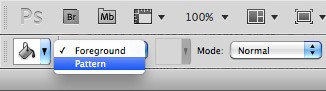
Кликните по палитре узоров, а затем нажмите на маленькую стрелочку и в выпадающем меню выберите команду Load Patterns (Загрузить узор).
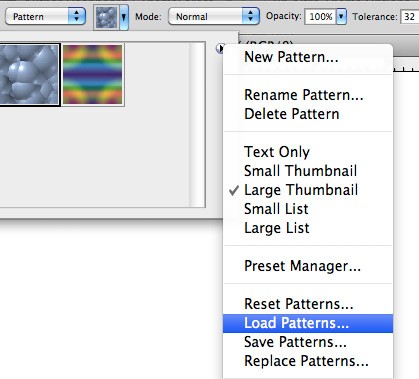
Выберите загруженный файл с узором, извлеченный из архива. Теперь в палитре узоров у вас должны появиться новые шаблоны.
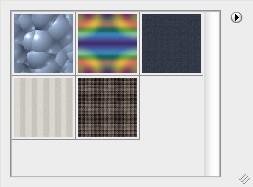
Шаг 2. Создайте новый документ размером 600х600 пикселей, разрешение - 72 пикс/дюйм. Перейдите к инструменту Paint Bucket Tool (G) (Заливка) и заполните фон текстурой WG Fabric Pattern 1 (цвет - темно-синий) в палитре узоров.
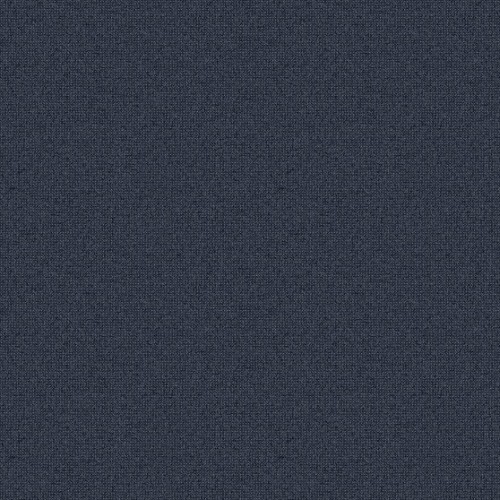
Создайте новый корректирующий слой Gradient (Градиент), нажав на значок Create new fill or adjustment layer (Создать новый корректирующий слой или слой-заливку) в нижней части панели слоев.
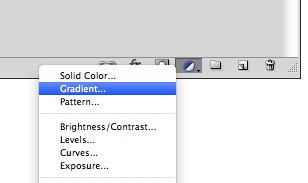
Сделайте двойной клик по миниатюре корректирующего слоя Gradient (Градиент), установите тип - от прозрачного к черному, стиль - Radial (Радиальный) и нажмите ОК. Для этого слоя задайте режим наложения Soft Light (Мягкий свет) и понизьте значение Opacity (Непрозрачность) до 50%.
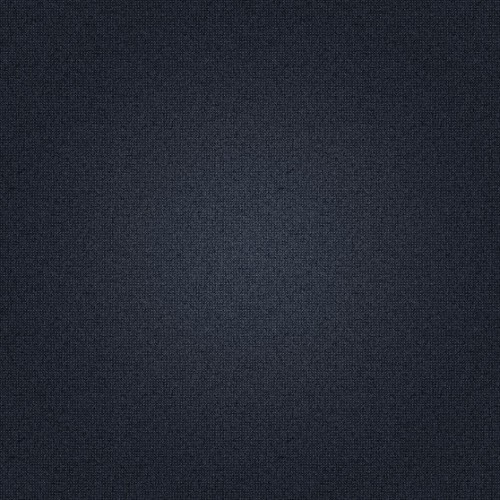
Шаг 3. Теперь добавим текст. На панели инструментов выберите Horizontal Type Tool (T) (Горизонтальный текст) с параметрами: шрифт - Lobster, цвет - белый и напишите любое слово, например Fabric.

Далее к текстовому слою применим некоторые стили.
Drop Shadow (Тень):
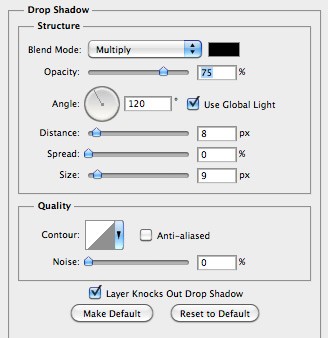
Outer Glow (Внешнее свечение):
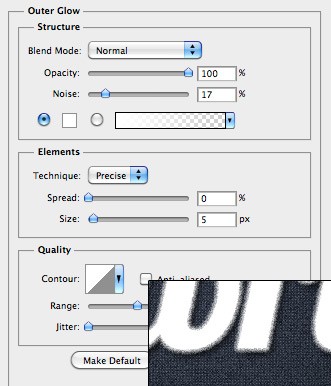
Для стиля Pattern Overlay (Наложение узора) в качестве узора выберите текстуру WG Fabric Pattern 2, остальные настройки смотрите ниже.
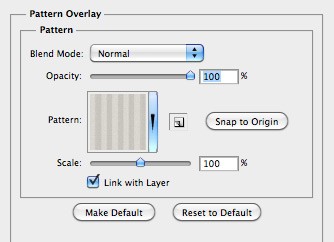
Для стиля Stroke (Обводка) в параметре Pattern (Узор) выберите текстуру WG Fabric Pattern 3, остальные настройки смотрите на изображении ниже.
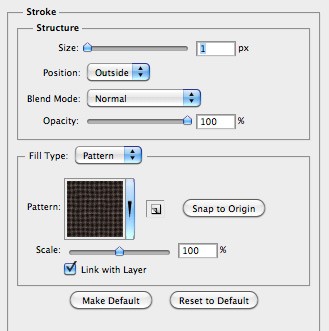
Конечный результат:

Ссылка на источник урока.










